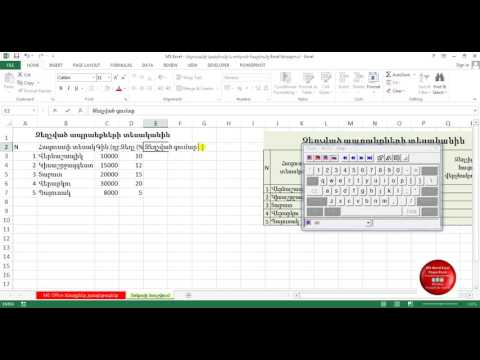Գծապատկերներն օգտագործվում են հասկացության կամ կետի գրաֆիկական ներկայացում ապահովելու համար: Microsoft Excel- ում ստեղծված առանցքային գծապատկերները կարող են ավելի օգտակար լինել, քան սովորական գծապատկերները, քանի որ դրանք ավելի հեշտությամբ շահարկվում են ՝ տարբեր տեղեկություններ և ամփոփումներ ցուցադրելու համար: Առանցքային գծապատկեր ստեղծելու սովորելը կարող է շփոթեցուցիչ լինել, և կան մի քանի որոշումներ, որոնք դուք պետք է կայացնեք նախքան սկսելը: Ահա, թե ինչպես կարելի է քայլ առ քայլ ստեղծել աղյուսակ առանցքային աղյուսակից, որպեսզի կարողանաք օգտվել այս օգտակար գործիքից:
Քայլեր

Քայլ 1. Գործարկեք Microsoft Excel ծրագիրը:

Քայլ 2. Փնտրեք և բացեք առանցքային աղյուսակը և աղբյուրի տվյալները պարունակող ֆայլը, որից ցանկանում եք ստեղծել գծապատկեր:

Քայլ 3. Որոշեք այն հայտարարության վերաբերյալ, որը ցանկանում եք ներկայացնել ձեր առանցքային գծապատկերը:
- Այս որոշումը կորոշի, թե ինչպես եք պատրաստում ձեր առանցքային աղյուսակը:
- Գծապատկերների ոճը և օգտագործվող սյուները կախված կլինեն եզրակացության այս մեկ հայտարարությունից: Օրինակ, գծապատկերն օգտակար է տվյալները տարբեր պայմաններում ներկայացնելու համար, օրինակ ՝ վաճառքը մեկ տարածաշրջանում, իսկ կարկանդակ գծապատկերը կարող է օգտագործվել ամբողջի տոկոսները կամ հատվածները ցուցադրելու համար:

Քայլ 4. Գտեք և գործարկեք առանցքային գծապատկերի հրաշագործը:
- Excel 2003 -ում դա կլինի «Տվյալներ» ցանկի ներքո:
- Excel 2007 և 2010 թվականներին սա կգտնեք «Տեղադրեք» ներդիրում:

Քայլ 5. Սահմանեք ձեր առանցքային գծապատկերի շրջանակը:
Այն պետք է լինի նույն շրջանակը, որն օգտագործվում է համապատասխան առանցքային աղյուսակի համար:

Քայլ 6. Քաշեք գծապատկերի «x» առանցքը ներկայացնող մեկ սյունակի պիտակը և գցեք այն առանցքային աղյուսակի դաշտի «Առանցքի դաշտ» բաժնում:

Քայլ 7. Ընտրեք սյունակի պիտակը, որը պարունակում է այն տվյալները, որոնք ցանկանում եք ցուցադրել «x» առանցքի դաշտով և քաշեք այն առանցքային աղյուսակի դաշտի ցանկի «Արժեքներ» բաժնում:
Օրինակ, եթե ձեր աղբյուրի տվյալները վաճառքի աղյուսակ են ըստ ապրանքի և հաճախորդի անվան, կարող եք ընտրել կամ հաճախորդի անունը, կամ ապրանքի սյունակի պիտակը թողնել «Առանցքի դաշտ» բաժնում: Վաճառքի գումարների սյունակի պիտակը կքաշեք «Արժեքներ» բաժնում:

Քայլ 8. Փոխեք գծապատկերի տեսակը ՝ աջ սեղմելով գծապատկերի ֆոնի վրա և ընտրվող «Փոխել գծապատկերի տեսակը» ընտրացանկից:
Փորձեք գծապատկերների մի քանի տարբերակներ, մինչև չգտնեք այն տեսակը, որը լավագույնս ներկայացնում է այն կետը, որը ցանկանում եք նշել:

Քայլ 9. Տվյալների պիտակներ, առանցքների վերնագրեր և այլ տեղեկություններ ավելացրեք ձեր գծապատկերին ՝ աղյուսակի համապատասխան հատվածի աջ սեղմումով և ընտրացանկից ընտրելով ընտրանքները:

Քայլ 10. Տեղափոխեք ձեր առանցքային գծապատկերը ձեր նախընտրած աշխատանքային գրքի ցանկացած վայրում:
Այն կարող է տեղադրվել սկզբնաղբյուրի մեկ անկյունում, առանցքի աղյուսակի նույն ներդիրի վրա կամ սեփական ներդիրի վրա:
Տեսանյութ - Այս ծառայությունից օգտվելով ՝ որոշ տեղեկություններ կարող են կիսվել YouTube- ի հետ:

Խորհուրդներ
- Ձեր առանցքային գծապատկերն իրականում կստեղծվի ձեր առանցքային աղյուսակը մատակարարող աղբյուրի տվյալներից, այլ ոչ թե բուն առանցքային աղյուսակից: Հիշեք, որ տվյալների փոփոխությունները պետք է տեղի ունենան աղբյուրի տվյալների մակարդակում:
- Որքան քիչ լինի ձեր առանցքային գծապատկերը, այնքան ավելի արդյունավետ կլինի ձեր կարծիքը հաղորդելու համար: Մտածեք մի քանի տարբեր գծապատկերներ ստեղծելու մասին, որոնցից յուրաքանչյուրը ներկայացնում է իր սեփական հայեցակարգը, եթե ձեր առանցքային գծապատկերը պետք է ներկայացնի մի քանի տարբեր կետեր: